Nintendo Switch本体のストーレジ容量が限られているため、microSDカードを追加して容量を拡張することが一般的です。しかし、Switchに挿入したSDカードが正常に動作せず、「フォーマットしてください。」と表示され続けることがあります。そこで、MiniTool Partition Wizardのこの記事では、このような現象が起こる理由と対処法を紹介したいと思います。
Nintendo SwitchがSD カードのフォーマットを要求し続ける
Nintendo Switchは、2017年3月3日に複数の国や地域で発売されたビデオゲーム機であります。ハイブリッド コンソールとして、ホームコンソールとポータブル機器での使用をサポートします。そのため、多くのゲーマーに愛されています。
ほとんどのプレーヤーにとって、Nintendo Switch本体のストレージ容量は非常に限られています。そのため、通常は追加のSDカードを挿入して容量を拡張しています。しかし、一部のユーザーは「Nintendo SwitchがSDカードのフォーマットを要求し続ける」問題に遭遇しています。以下はredditからのある実例です。
Nintendo Switchで「マイクロ SD カードをフォーマットしてください。」と繰り返しています。最近128GBのMicro SDカードを入手しました。マイクロ SD カードを挿入すると、最初にフォーマットする必要があると表示され、フォーマットするように勧められます。 マイクロ SD カードをフォーマットすることを選択すると、フォーマットされたと表示され、3 秒後に再起動されます。システムが再起動すると、同じメッセージが表示され、Micro SD カードをフォーマットする必要があり、フォーマットするように求められます。 このサイクルが繰り返されるだけです。https://www.reddit.com/r/NintendoSwitch/comments/a02y6x/micro_sd_card_repeatedly_formatting
Nintendo SwitchがSD カードのフォーマットを要求し続ける原因とは?以下のことが考えられます。
- SDカードのファイルシステムがNintendo Switchと互換性がありません。
- SDカードに不良セクタまたはファイルシステムエラーが存在します。
- SDカードの物理的損傷(不適切な除去によって引き起こされる)、またはSwitchのシステムエラーにより、SDカードのフォーマットを要求され続けます。
- SDカードがウイルスやマルウェアに存在する可能性のある他のデバイスを使用している場合、スイッチを挿入した後もフォーマットを要求し続けることもあります。
同じ問題が発生した場合は、次のセクションを読んで、実行可能な解決策を見つけてください。
エラーを修正する前にデータをバックアップする
お気に入りのゲームや重要なデータがSDカードにたくさん保存されている場合、これからの操作でデータが失われるのを避けるために、エラーを修正する前にすべてのデータをバックアップしておくことをお勧めします。同時に、これにより、この後にゲームを再インストールする時間を節約できます。
では、SDカードのデータをバックアップするにはどうすればよいでしょうか?ここでは、サードパーティの無料ディスク/パーティション管理ソフトであるMiniTool Partition Wizardを使用してゲームや重要なファイルをバックアップすることをお勧めします。
プロフェッショナルで包括的なパーティションマネージャーとして、MiniTool Partition Wizardには、パーティション拡張/移動/サイズ変更/フォーマット/結合/分割、クラスター サイズの変更、ファイル システム チェックなどの機能を備えています。
下のボタンをクリックし、この有用なソフトをダウンロードしてPCにインストールしましょう。
MiniTool Partition Wizard Freeクリックしてダウンロード100%クリーン&セーフ
本ソフトを使ってSDカードのデータをバックアップする手順は以下のとおりです。
ステップ1:Nintendo Switch 本体から問題のあるSD カードを取り出し、カードリーダーを介してWindowsコンピューターに接続します。
ステップ2:MiniTool Partition Wizardを起動してメインインターフェイスに入ります。
ステップ3:画面下部のディスクマップからSD カードを見つけて右クリックします。
ステップ4:ポップアップ表示された操作メニューから「コピー」オプションをクリックします。または、SD カードを強調表示し、左側のアクション パネルから「ディスク コピー」をクリックすることもできます。
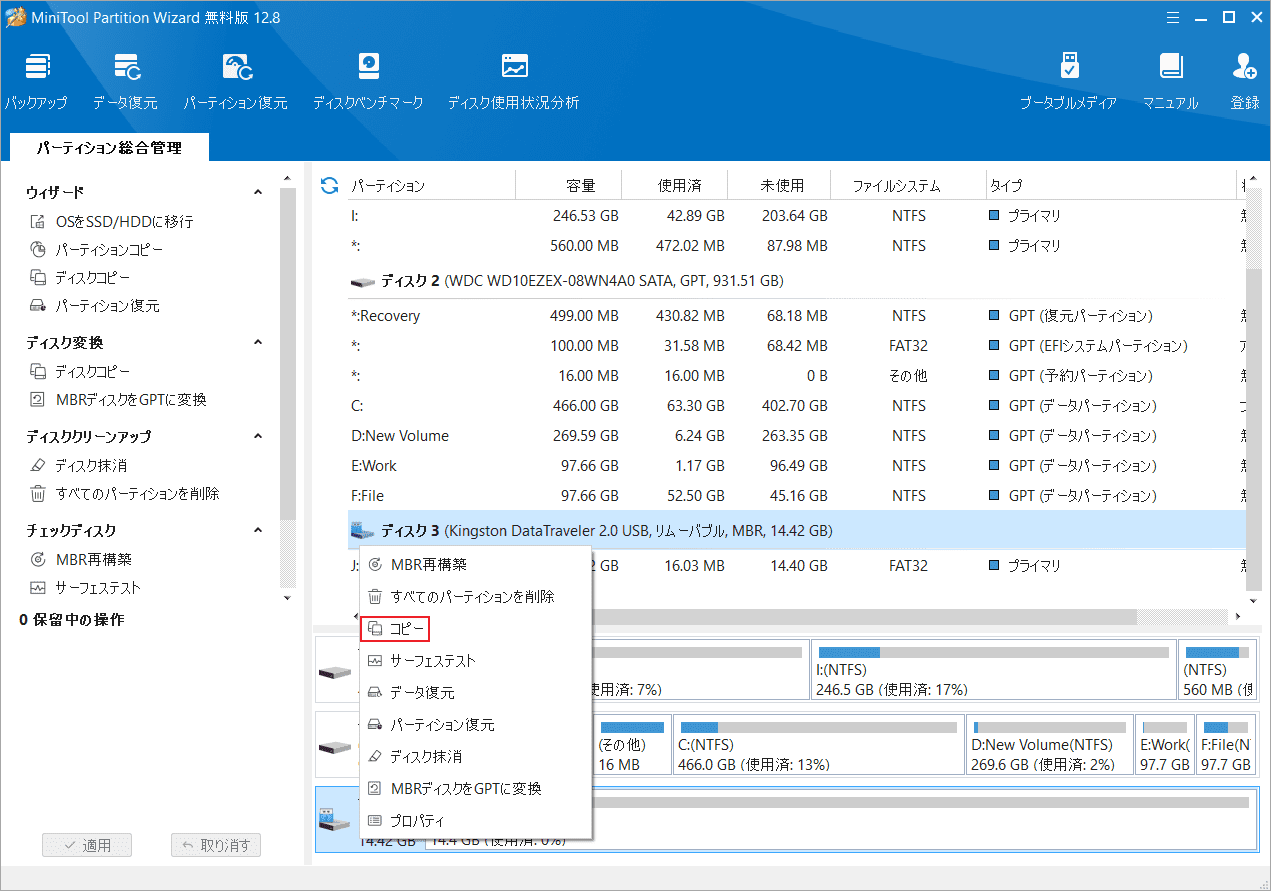
ステップ5:次のウィンドウで、ソース ディスク(ここはSD カード)のコンテンツを格納する行き先ディスクを選択し、「次へ」をクリックします。
ステップ6:選択したディスク上のデータがコピー プロセス中に破壊されることを示す警告ウィンドウが表示されたら、「はい」をクリックして次に進みます。
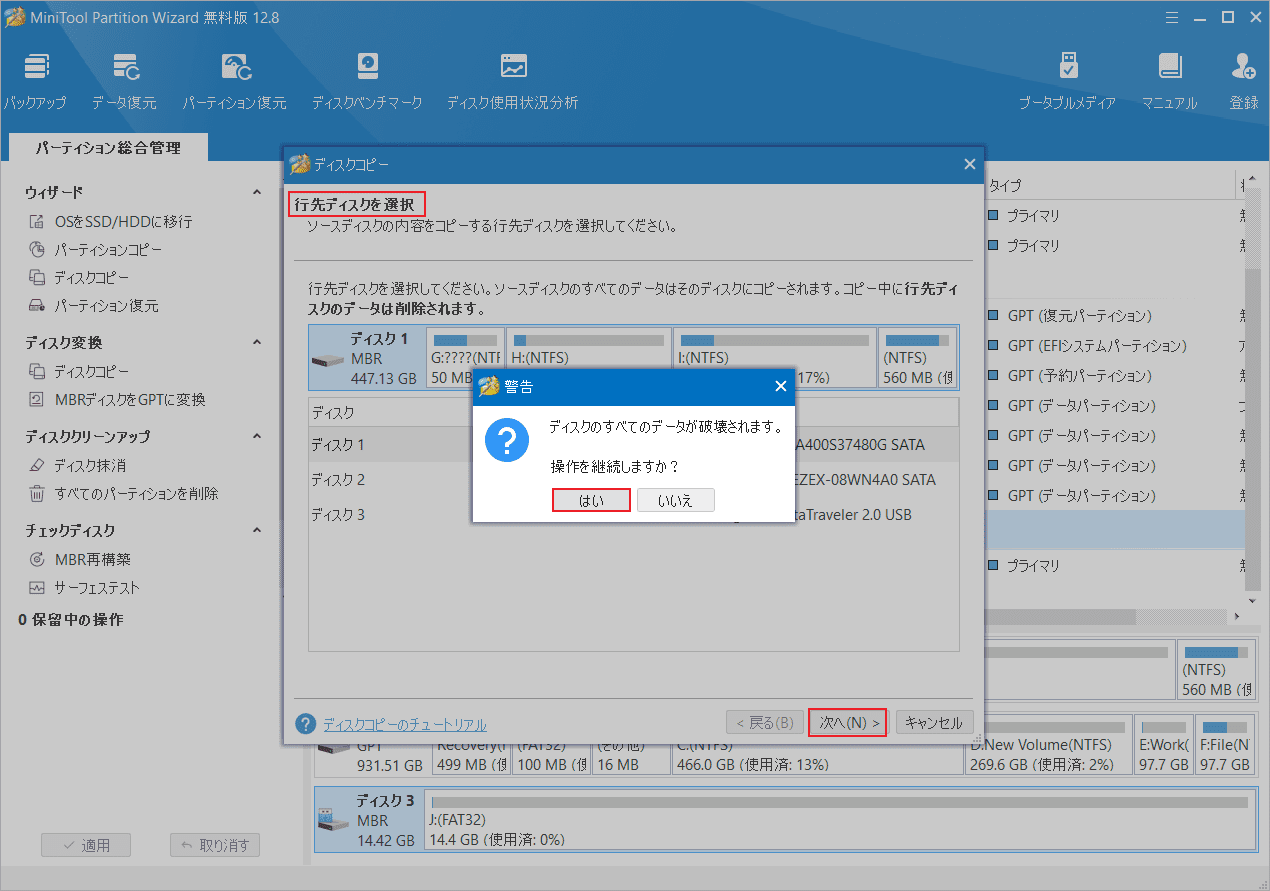
ステップ7:コピー オプションを選択し、必要に応じて行き先ディスクのレイアウトを調整して「次へ」をクリックします。
- パーティションをディスク全体に合わせる:コピー内容はソースディスクのパーティション割合を基づいて調整してターゲットディスク全体を埋めます。ターゲットディスクの容量がソースディスクより小さい場合に推奨されます。
- パーティションをサイズ変更せずにコピーする:ソースディスク上のすべてのパーティションが、サイズや場所を変更せずにターゲットディスクにコピーされます。
- パーティションを1 MBに調整する:これは4Kアラインメントであり、SSDのパフォーマンスを向上させるために推奨されます。
- 先行ディスクにGUIDパーティションテーブルを使用する:MBRは最大で2TBのディスク領域しか認識および使用できません。このオプションではMBRをGPTに変換できるため、ユーザーは2 TBを超えるディスク領域を使用できます。
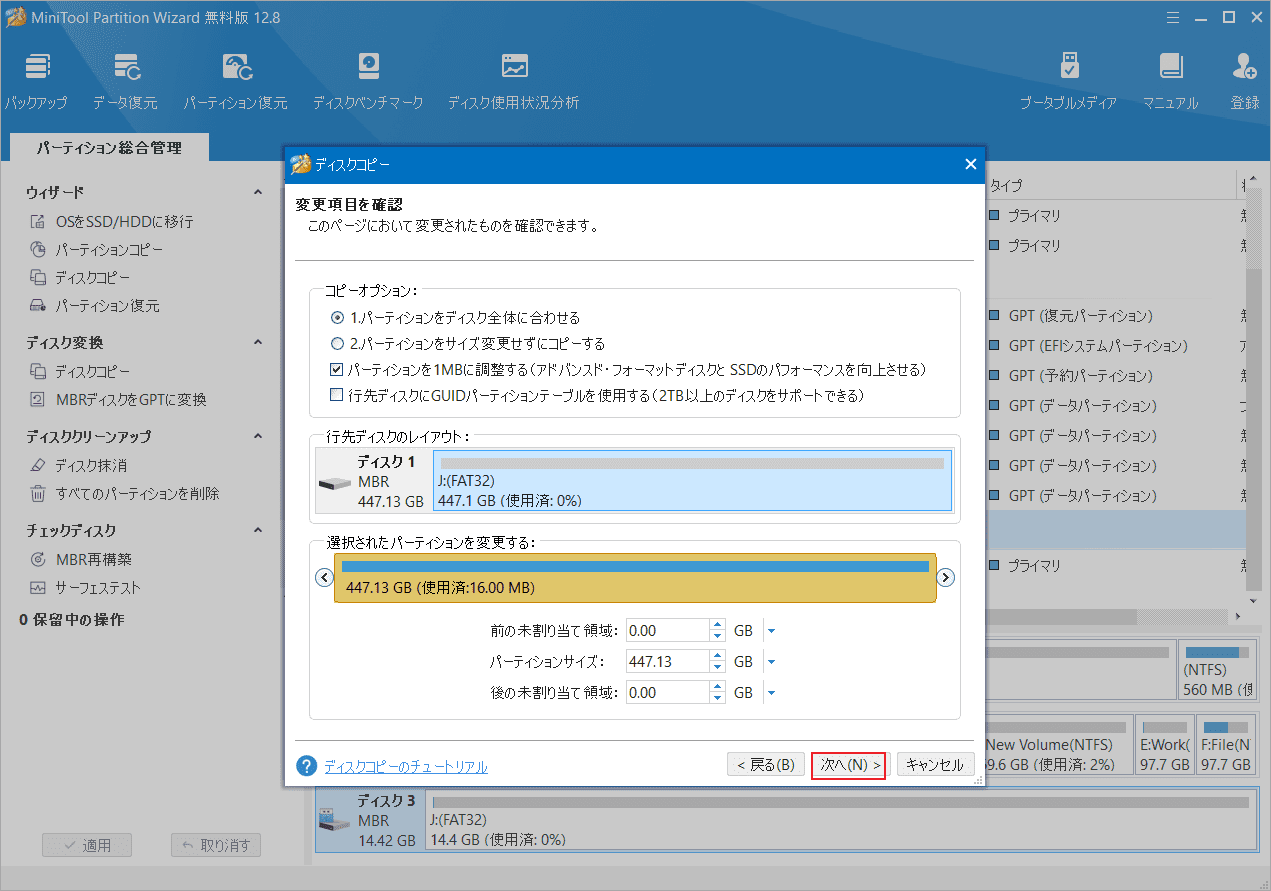
ステップ8:「完了」ボタンをクリックして変更を保存します。最後に、「適用」ボタンをクリックして操作を実行します。
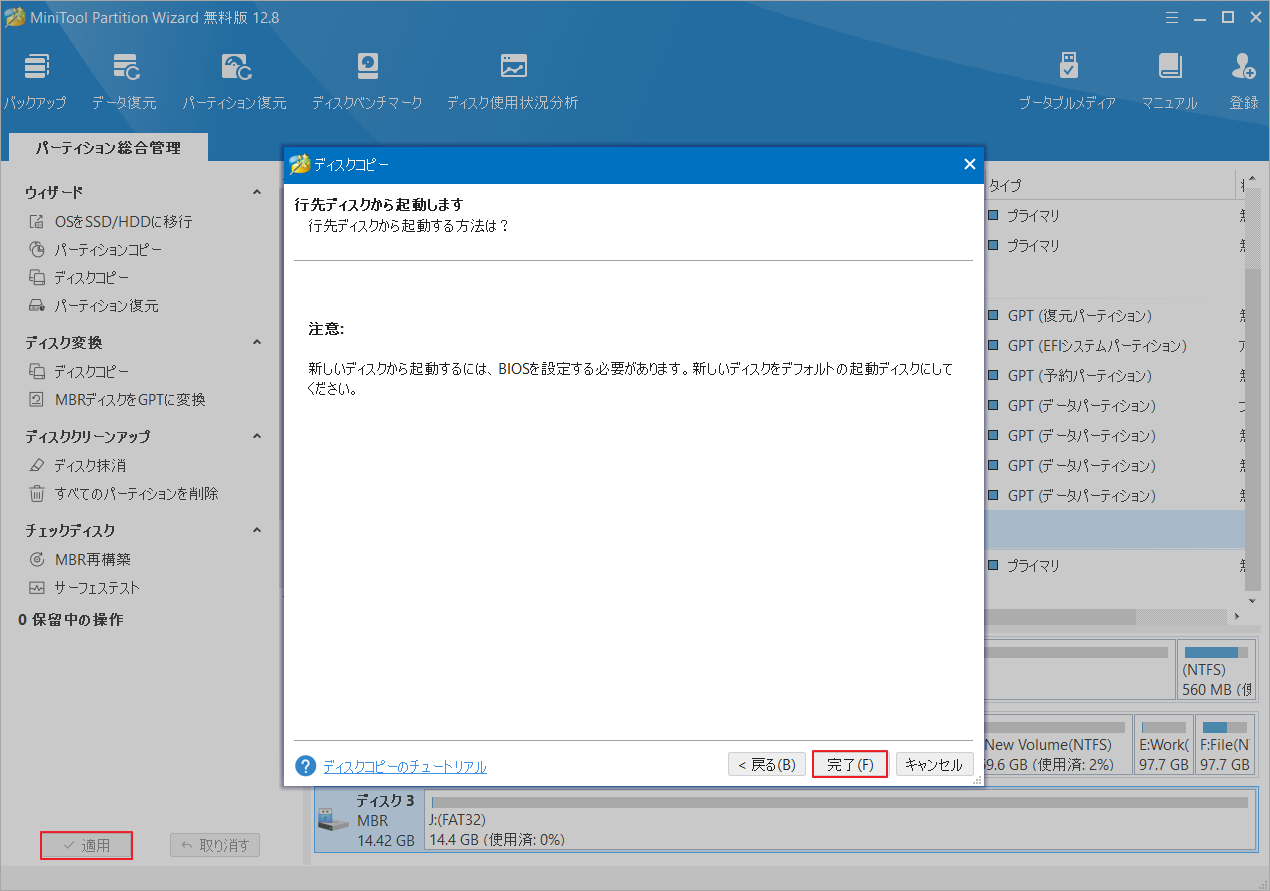
データのバックアップが完了したら、以下の方法で「Nintendo SwitchがSDカードのフォーマットを要求し続ける」エラーを解決できます。
Nintendo SwitchがSDカードのフォーマットを要求し続ける時の対処法
「Nintendo SwitchがSDカードのフォーマットを要求し続ける」問題を解決するために、次のいくつかのトラブルシューティング方法をまとめてみました。
方法1:Nintendo Switch本体で再起動を実行する
Nintendo Switchでマイクロ SD カードのフォーマットが要求し続ける、特に特定のゲームにアクセスしようとする時にこのエラーが発生する場合は、本体を再起動してエラーを修正するかどうかを確認してください。Nintendo Switchを再起動すると、システム キャッシュがリフレッシュされ、一部の原因不明の一時的エラーが解消されるかもしれません。これにより、「マイクロ SD カードのフォーマットが要求し続ける」問題もなくなる可能性があります。
これを行うには、本体の上部にある電源ボタンを15秒間押し続けてください。システムが自動的に再起動されます。
方法2:SDカードを再度挿入する
「Nintendo Switch が SD カードのフォーマットを要求し続ける」問題が発生した場合は、SD カードを再挿入することで問題の解決を試みることができます。うまくいかない場合は、他の方法を試してください。
方法3:SDカードのエラー診断を行う
上で述べたように、SD カードにファイル システム エラーや不良セクタがある場合、「Nintendo Switch が SD カードのフォーマットを要求し続ける」問題が発生する可能性もあります。そのため、SD カードを診断して、エラーがないか確認することをお勧めします。その方法は次のとおりです。
ステップ1:Win + R キーを押して、「ファイル名を指定して実行」ダイアログを開きます。
ステップ2:テキスト ボックスに「cmd」と入力し、Ctrl + Shift + Enter を押して、管理者としてコマンド プロンプトを開きます。
ステップ3:「chkdsk *: /f /r」と入力し、Enter キーを押します。* を SD カードのドライブ文字に置き換えます。
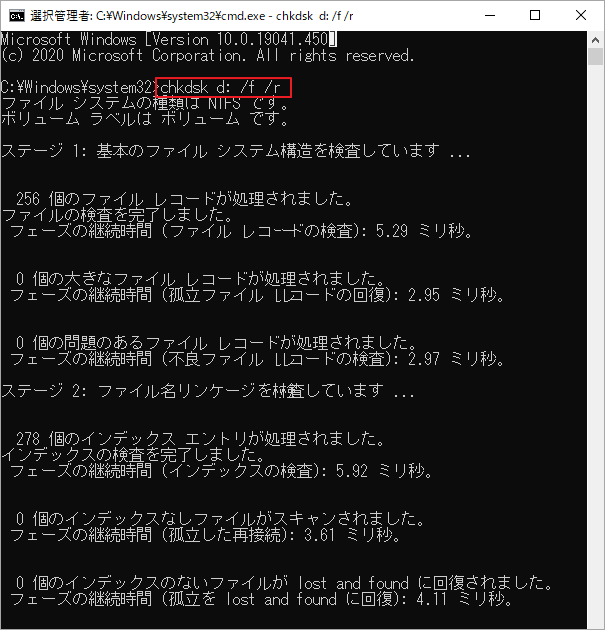
ステップ4:処理が完了したら、SD カードをコンピューターから取り外し、Nintendo Switch に再接続して、問題が解消されるかどうかを確認します。
CHKDSKが実行できない場合は、サードパーティのディスク チェッカーを利用して SD カードを診断することもできます。ここでは、ファイル システム チェックとサーフェステスト機能を備えるMiniTool Partition Wizard を使用することをお勧めします。以下の手順に従って操作してください。
ステップ1: MiniTool Partition Wizardをダウンロードしてインストールします。
MiniTool Partition Wizard Freeクリックしてダウンロード100%クリーン&セーフ
ステップ2:ソフトウェアを起動してそのメインインターフェイスに入ります。
ステップ3:SD カードを右クリックし、「ファイル システム チェック」を選択します。
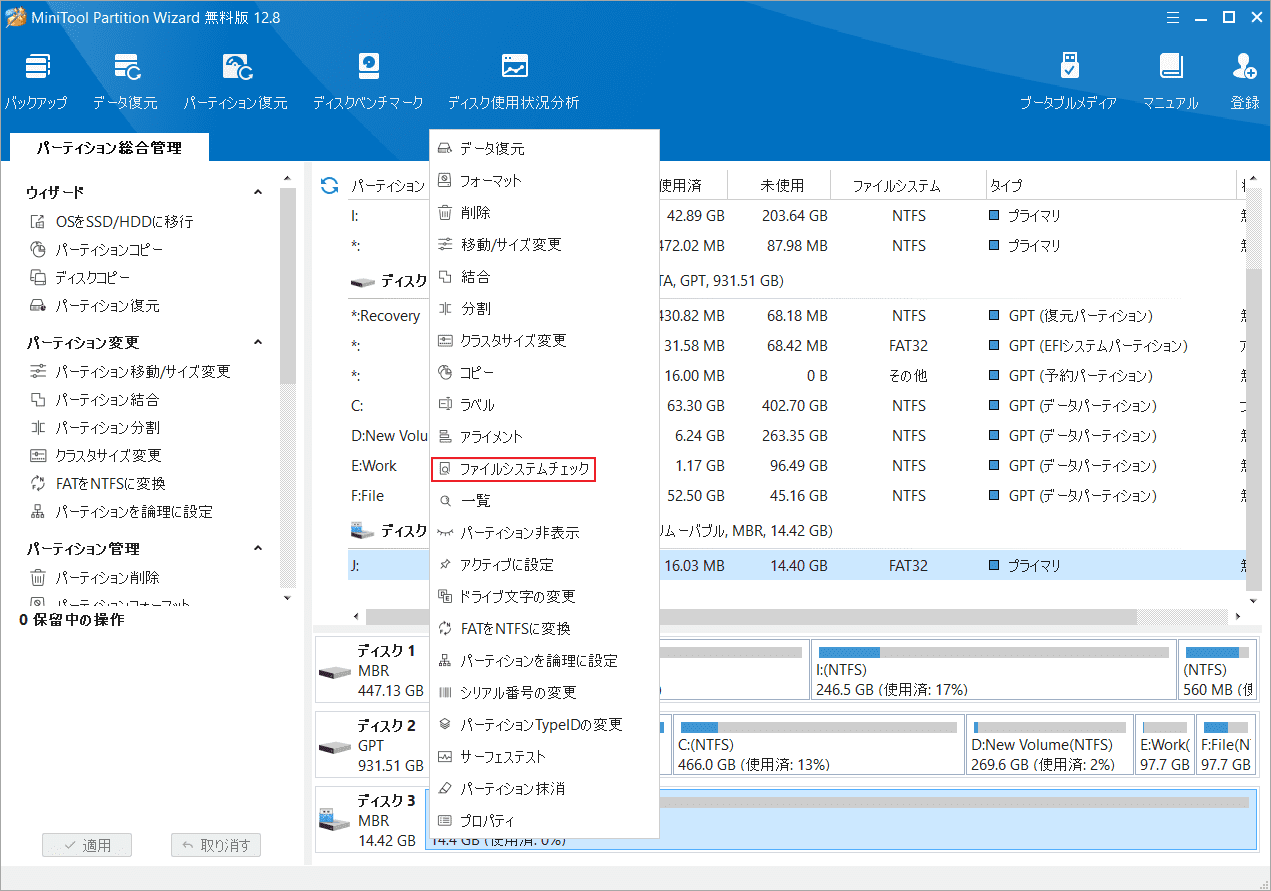
ステップ4:「チェックして検出したエラーを修正する」を選択し、「開始」ボタンをクリックします。
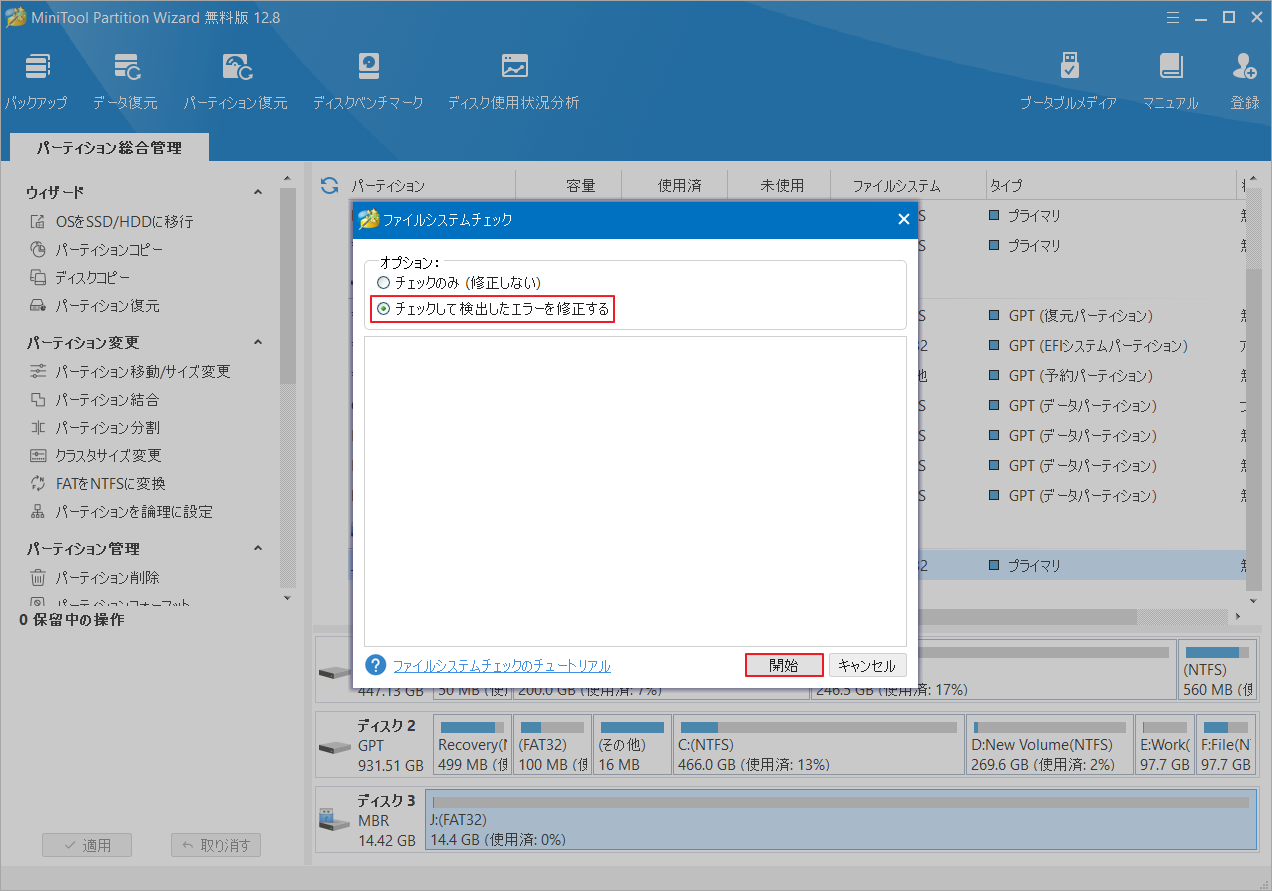
ステップ5:プロセスが終了したら、メイン インターフェイスに戻ります。次に、SD カードを右クリックして、「サーフェステスト」を選択します。
ステップ6:のポップアップ ウィンドウの「今すぐ開始」ボタンをクリックして不良セクタのスキャンを開始します。ブロックが赤色でマークされている場合は、SD カードに不良セクタがあることを意味します。このガイドを参照して不良セクタを修復できます。
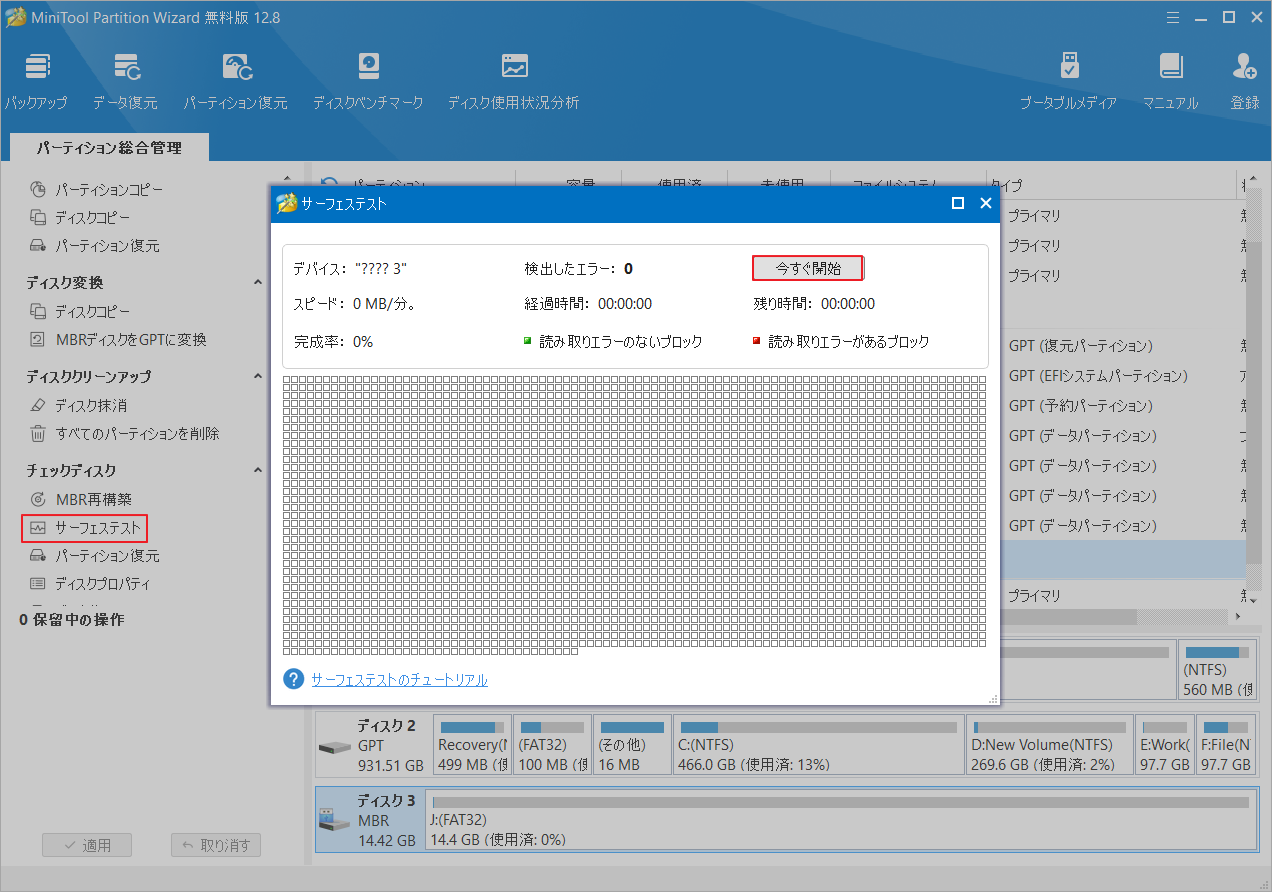
方法4:PC で SD カードをフォーマットする
Nintendo Switch が SD カードのフォーマットを要求し続ける場合は、SD カード上のファイル システムが本体のシステムと互換性がないことが原因である可能性があります。Nintendo SwitchはFAT32とexFAT ファイル システムのSD カードをサポートしますので、フォーマットする際に、この8つのファイルシステムを選択してください。
この操作を実行するには、サードパーティの SD カード フォーマッタを使用することをお勧めします。MiniTool Partition Wizardは良い選択でしょう。これは、パーティションとディスクの管理に役立つ包括的なソフトウェアで、豊富な機能を備えております。
MiniTool Partition Wizardを使用すると、数回クリックするだけでSDカードをFAT32またはexFATにフォーマットできます。 データ損失に備えて、SD カードをフォーマットする前に、中身の重要なファイルをバックアップしておきましょう。
ステップ1:カードリーダーを介して Nintendo SwitchのSD カードをコンピューターに接続します。
ステップ2:MiniTool Partition Wizardを起動してそのメインインターフェイスに入ります。
MiniTool Partition Wizard Freeクリックしてダウンロード100%クリーン&セーフ
ステップ3:SD カード上のパーティションを右クリックし、「フォーマット」を選択します。または、ターゲット パーティションを強調表示し、左側の操作パネルから「パーティション フォーマット」を選択することもできます。
ステップ4:ポップアップ ウィンドウで、「ファイルシステム」のドロップダウン メニューから FAT32 または exFAT を選択して「OK」をクリックします。
ステップ5:「適用」ボタンをクリックして変更を保存します。
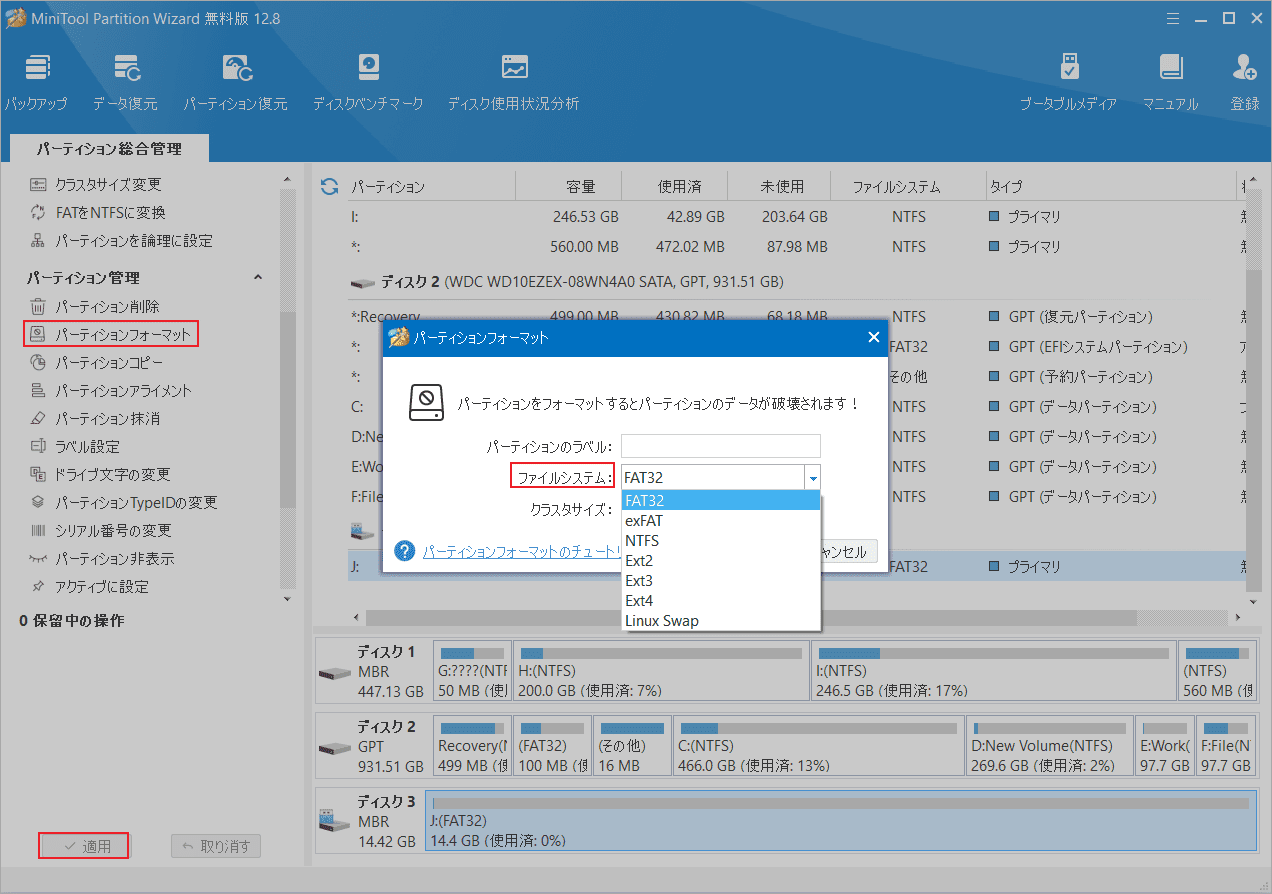
Nintendo Switch が SD カードのフォーマットを要求し続ける場合はどうすればよいですか?ここをクリックして、私たちと解決策を議論しましょう。Twitterでシェア
結語
この記事では、「Nintendo Switch が SD カードのフォーマットを要求し続ける」問題を解決するためのガイドを提供します。ご参考になされましたら幸いです。この問題に対する他に優れた解決策がある場合は、次のコメント ゾーンで共有してください。
また、MiniTool Partition Wizardの使用中に何かご不明な点やご意見がございましたら、お気軽に[email protected]までご連絡ください。


